人物模型骨骼绑定图文教程(上)
大家好,今天给大家带来的的是有关于人物模型骨骼绑定图文教程(上),快来跟星仔一起学习吧!

一、整理模型
01、更改单位
将单位改成厘米(或同一单位),这一点至关重要,如果模型的单位不匹配,那么在后面的工作中会碰到无法确定模型大小导致导入引擎后无法匹配,从而返回重做。
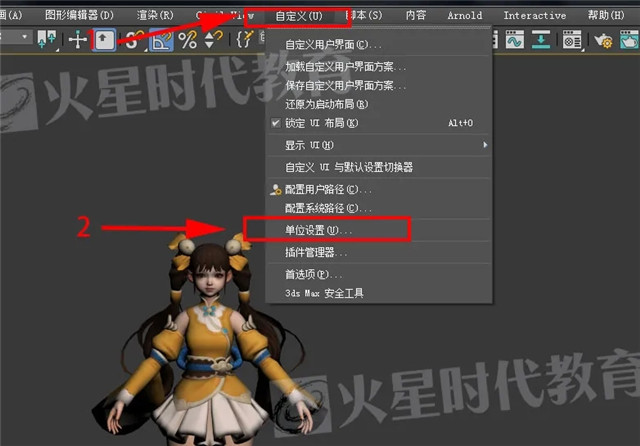
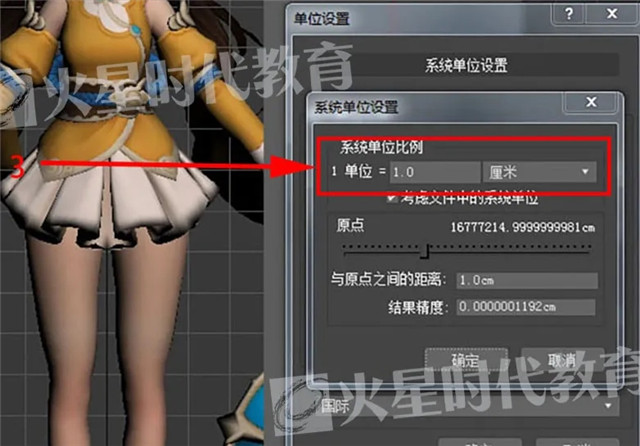
02、调整模型大小
(先建立一个BOX,拉成合适的高度以便于模型对比),利用缩放功能调整模型大小,这是前期的必备工作,大小不匹配是无法导入引擎的,为避免出现返回重做的事情。
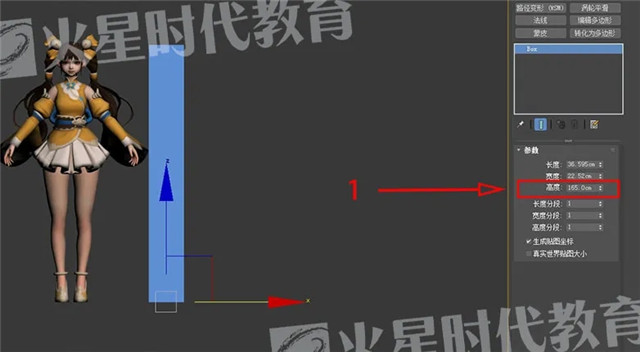
03、焊接
全选所有的顶点,并按照最小距离0.001cm焊接。

04、重置模型
选中模型,在编辑栏右方将模型进行重置变换,完成后塌陷模型,并将模型坐标轴居中到对象并归零。
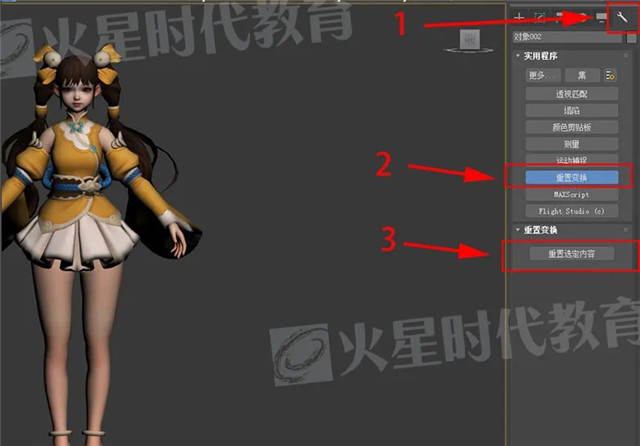
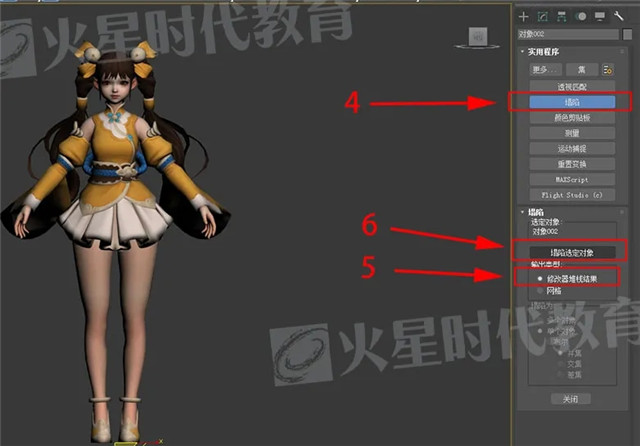
二、架设骨骼
01、设置Biped骨骼结构
在创建面板的骨骼系统中选择Biped骨骼并在视图中拖拽出,然后选择骨骼质心将其坐标归零,然后将Biped骨骼结构设置好。



02、骨骼摆放
应模型结构进行Biped骨骼的位置摆放。(为方便观察可选中所有骨骼方格显示:全选骨骼右击鼠标选择“对象属性”,勾选“显示为外框”),对齐骨骼与模型的结构位置,将摆放好的右手手臂骨骼与右腿腿部骨骼镜像到另一侧,这样Biped骨骼就架设完成啦!


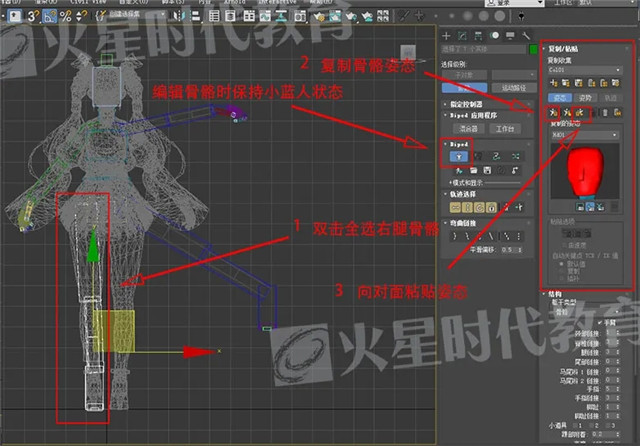


三、Bone骨骼的架设
01、创建Bone骨骼
1、点击菜单栏上的“动画”。
2、点击“骨骼工具”打开骨骼工具面板。
3、点击“创建骨骼”(在视图中拖拽出Bone骨骼)这里需要注意一点的是Bone骨骼在创建的时候必须是在正交视图中创建,否则MAX将无法识别Bone骨骼创建的位置从而出现错误。
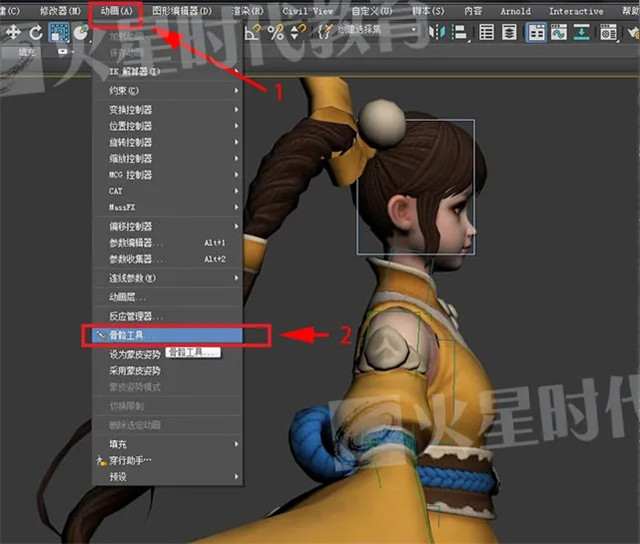

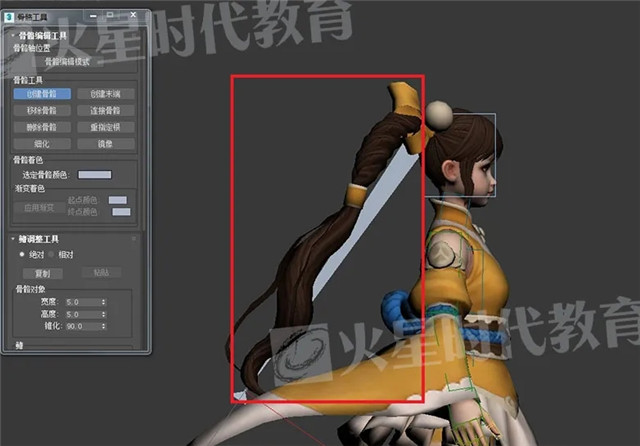
02、细化骨骼
根据模型需求“细化”骨骼段数并且在“骨骼编辑模式”下编辑摆放骨骼位置(Bone骨骼无法利用坐标的关系放大缩放,必须在骨骼编辑工具栏中进行骨骼的缩放和拉伸)。
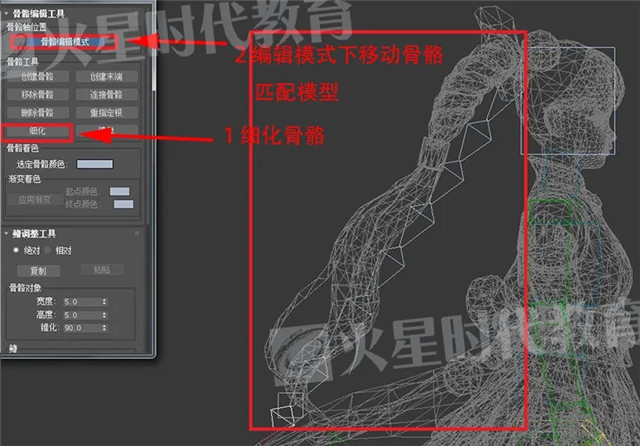
03、确定位置
确定一方骨骼位置后全选所需镜像的骨骼点击“镜像”进行骨骼复制镜像,并将复制出来的骨骼移动到对应的位置(Bone骨骼的镜像同样必须在骨骼编辑工具栏中操作)。

好啦,以上就是今天的模型骨骼绑定教程啦!是不是非常详细!所以老规矩这个教程我们要分上下篇哦,下节给大家分享后半部分的蒙皮阶段,敬请期待。
作者:MT
来源:Mars游戏星球公众号
上一篇 路虎汽车3D建模图文教程
下一篇 复杂发动机建模技巧教程
热门课程
专业讲师指导 快速摆脱技能困惑相关文章
多种教程 总有一个适合自己专业问题咨询
你担心的问题,火星帮你解答-
专注于游戏原画美术培训的学校,将技术和艺术完美地融合在一起,助力学生们追逐梦想,筑梦游戏美术。
-
深入解析Maya角色建模的方法和技巧,对于想要学习游戏角色建模的朋友们,本文提供了一些具有参考价值的训练方向和建议。
-
了解影视剪辑专业培训的重要性,在火星时代教育中利用专业的课程和最新的技术,你也可以成为领域内的佼佼者。
-
深入了解影视后期设计的知识和技巧,探索未来的影视产业。火星时代教育专业培训,引领创新潮流。
-
入门级CG动画制作培训班,一篇文章让你了解CG动画制作的魅力,以及详细课程内容,真实评价。
-
了解Axure课程的重要性,以及通过火星时代教育的专业Axure短期培训课程如何提升您的设计技能。

 火星网校
火星网校















